怎样解决Mathtype公式下划线对不齐 |
您所在的位置:网站首页 › word中如何加入下划线和下划线 › 怎样解决Mathtype公式下划线对不齐 |
怎样解决Mathtype公式下划线对不齐
|
用MathType编辑文档中的公式后,如果与文档中的文字一起加下划线,有时会发现公式的下划线与文字的下划线无法对齐,公式的下划线与文字的下划线断开,这种MathType公式下划线不对齐的情况该如何处理呢? 例如:  MathType公式下划线不对齐示例” MathType公式下划线不对齐示例”
解决方法如下: 1.先选中需要修改的地方,选择Word的“格式”菜单——“样式和格式”,在右边出现文档中使用的样式然后选择清除所有格式。 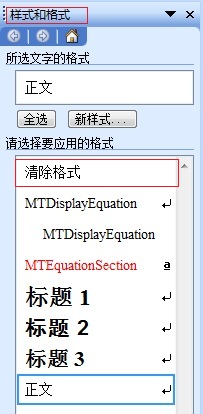 在Word“格式”菜单中选择“样式与格式” 在Word“格式”菜单中选择“样式与格式”
2.在格式中的“段落”——“中文版式” ——“文本对齐方式”中选择“居中”或“基线对齐”。 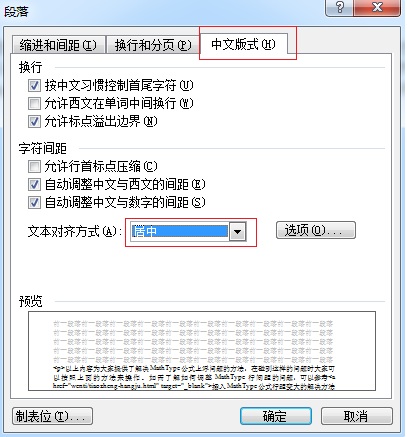 在段落中的中文版式中将文本对齐方式设置为居中 在段落中的中文版式中将文本对齐方式设置为居中
提示:此问题解决的关键在于要先清除除所有格式,再将公式的格式与文字一起设置。 以上内容向大家介绍了解决MathType公式下划线不对齐的问题,此类问题也属于公式对齐的一种,MathType公式对齐的技巧有很多,尤其是在矩阵中,想了解有关MathType矩阵的相关教程,可以参考MathType矩阵排版知多少? |
【本文地址】
今日新闻 |
推荐新闻 |